更新された4月2024:エラーメッセージの表示を停止し、最適化ツールを使用してシステムの速度を低下させます。 今すぐ入手 このリンク
- ダウンロードしてインストール こちらの修理ツール。
- コンピュータをスキャンしてみましょう。
- その後、ツールは あなたのコンピューターを修理する.
Nintendo Switchはどこでも使用できるように設計されており、ホームコンソールからポータブルシステムにすばやく変換できます。 これにより、お気に入りのゲームを好きなようにプレイする時間が増えます。
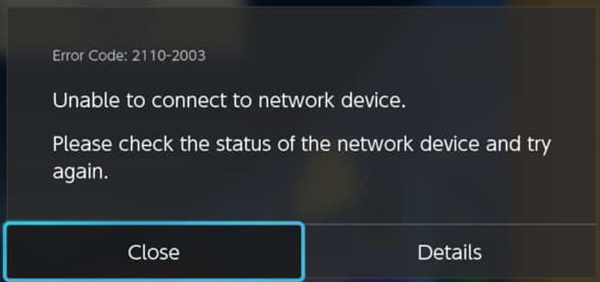
スイッチをワイヤレスネットワークに接続しようとすると、エラー2110-2003が発生する場合があります。 これは、インターネット設定が正しく設定されていない場合、またはNintendoSwitchコンソールがワイヤレスルーターを見つけられない場合に発生する可能性があります。 スイッチをルーターに接続するだけでよい場合もあります。
これらの手順は、このエラーのトラブルシューティングに役立ちます。
無線ルーターまでの距離を確認してください

接続に問題がある場合、最初にできることは、WiFiルーターに近づいてみることです。 また、ルーターを自分の場所に近づけて、ルーター間に干渉がないことを確認することもできます。 ルーターがテレビ、オーディオシステム、または金魚鉢の後ろにないことを確認してください。 また、ルーターの近くまたはルーター上に金属物がないこと、およびルーターが他のワイヤレスデバイスから離れていることを確認してください。
ラップトップ、タブレット、ワイヤレスヘッドホン、Wi-Fiプリンター、スピーカー、コードレス電話などのデバイスの電源を切るか切断し、スイッチをWi-Fiネットワークに再接続してみてください。 電子レンジなどのデバイスは干渉を引き起こす可能性があり、 NintendoSwitchに干渉する 適切な接続。 問題はおそらくルーターとコンソールの間の距離であり、上記の提案は間違いなく問題を解決します。 各デバイスの電源を切り、スイッチがインターネットに接続されていることを確認してください。 ここで、デバイスがネットワークに干渉しているかどうかを確認できます。
コンソールの電源を切り、再びオンにします
影響を受ける複数のユーザーによると、この特定のエラーコードは、コンソールが保存している一時ファイルによって引き起こされたエラーが原因で発生することもあります。 この場合、ソフトリセットを実行してこの問題を解決できる可能性があります。
このプロセスは、すべての一時データと電源コンデンサを正常にクリアして、実行間で一時データが持続してエラーコード2110-2003が発生しないようにします。
この操作は、同じ問題をすでに解決している影響を受ける複数のユーザーによって成功したことが確認されています。
NintendoSwitchをリセットする方法のクイックガイドは次のとおりです。
- コンソールで、円形の電源ボタン(スイッチコンソールの上部)を押し続けます。
- システムがシャットダウンするまでボタンを押し続けます(これは10〜15秒後に発生します)。
- コンソールの電源を切った後、電源コンデンサが空であることを確認するためにXNUMX分待ってから、電源ボタンをもう一度(通常は)押してコンソールを再びオンにします。
- すべてを正しく行うと、画面にSwitchロゴの長いアニメーションが表示されます。 これが表示されたら、プロセスが正常に完了したことを確認します。
- 次回のコンソールの起動が完了したら、ホームネットワークに再度接続して、今回は成功するかどうかを確認してください。
2024 年 XNUMX 月の更新:
ファイルの損失やマルウェアからの保護など、このツールを使用してPCの問題を防ぐことができるようになりました。 さらに、最大のパフォーマンスを得るためにコンピューターを最適化するための優れた方法です。 このプログラムは、Windowsシステムで発生する可能性のある一般的なエラーを簡単に修正します。完璧なソリューションが手元にある場合は、何時間ものトラブルシューティングを行う必要はありません。
- ステップ1: PC Repair&Optimizer Toolをダウンロード (Windows 10、8、7、XP、Vista - マイクロソフトゴールド認定)。
- ステップ2:“スキャンの開始PCの問題の原因である可能性があるWindowsレジストリ問題を見つけるため。
- ステップ3:“全て直すすべての問題を解決します。
NintendoSwitchを再起動します

簡単な再起動で2110-2003を削除できます エラーコード インターネットに接続できるようにします。 Nintendo Switchを再起動するには、電源ボタンを約3秒間押し続けます。 これで、電源設定のメニューが表示されます。 「電源オフ」を選択し、デバイスの電源が切れるのを待ちます。 次に、電源ボタンを押して電源を入れ直します。 インターネットに接続しているかどうかを確認してください。
GoogleDNSに切り替えます

次の可能な修正のいずれも機能しない場合は、ドメイン名(DNS)アドレスの不一致を真剣に検討する必要があります。 Googleが提供するDNS範囲への切り替えが、2110-2003エラーコードの修正に役立った唯一のことであることを確認する多くのユーザーレポートがあります。
- Nintendo Switchの最初のコンソールウィンドウで、「システム設定」オプション(歯車のアイコン)を選択します。
- 「システム環境設定」メニューを表示している場合は、左側のメニューの「インターネット」タブを選択します。 次に、「右」メニューに移動し、「インターネット設定」を選択します。
- その後、コンソールは利用可能なすべてのWi-Fi接続のリストを作成します。 リストが完全にいっぱいになったら、リストからWi-Fi接続を選択します([保存されたネットワーク]の下)。
- 適切なネットワーク設定を選択した後、「設定の変更」を選択し、DNS設定メニューまでスクロールダウンします。 次に、メニューを「手動」に設定して、DNSを変更できるようにします。
- 次に、プライマリDNSの下のBを押したままにして、現在の値を削除します。 次に、8.8.8.8.8を追加し、Aを押して構成を保存します。
- [セカンダリDNS]で、Bキーを押したままにして、既存のセカンダリDNSを削除します。 次に、前と同じように既存の値を削除し、8.8.4.4を追加し、Aを押して変更を保存します。
- もう一度接続して、今度は接続が成功するかどうかを確認してください。
専門家のヒント: この修復ツールはリポジトリをスキャンし、これらの方法のいずれも機能しなかった場合、破損したファイルまたは欠落しているファイルを置き換えます。 問題がシステムの破損に起因するほとんどの場合にうまく機能します。 このツールは、パフォーマンスを最大化するためにシステムも最適化します。 それはによってダウンロードすることができます ここをクリック

CCNA、Web開発者、PCトラブルシューター
私はコンピュータ愛好家で、実践的なITプロフェッショナルです。 私はコンピュータープログラミング、ハードウェアのトラブルシューティング、修理の分野で長年の経験があります。 私はWeb開発とデータベースデザインを専門としています。 また、ネットワーク設計およびトラブルシューティングに関するCCNA認定も受けています。

